标签:inf 官网 普通用户 get 密码 高级 dmi 运行 使用手册
网络连接

激活与配置摄像机
网络摄像机可通过 SADP 软件、客户端软件和浏览器三种方式激活, 具体激活操作方式可参见《网络摄像机操作手册》。
1. 安装随机光盘或从官网下载的 SADP 软件,运行软件后,SADP 软 件会自动搜索局域网内的所有在线设备,列表中会显示设备类型、 IP 地址、安全状态、设备序列号等信息,如图 3-2 所示。
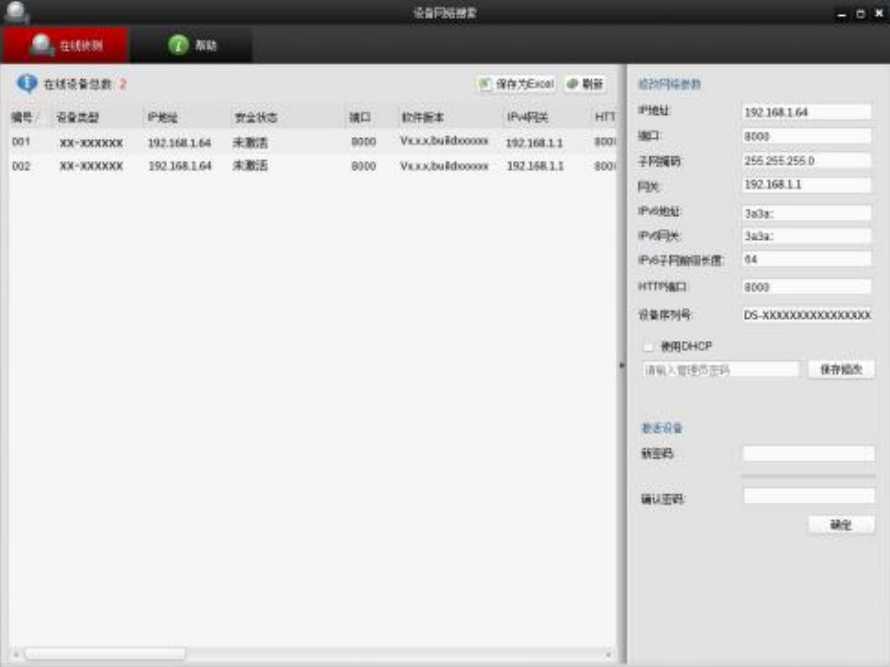
网络摄像机初始 IP 地址:192.168.1.64。
2. 选中处于未激活状态的网络摄像机,在“激活设备”处设置网络摄 像机密码,单击“确定”。成功激活摄像机后,列表中“安全状态” 会更新为“已激活”,如图 3-3 所示。
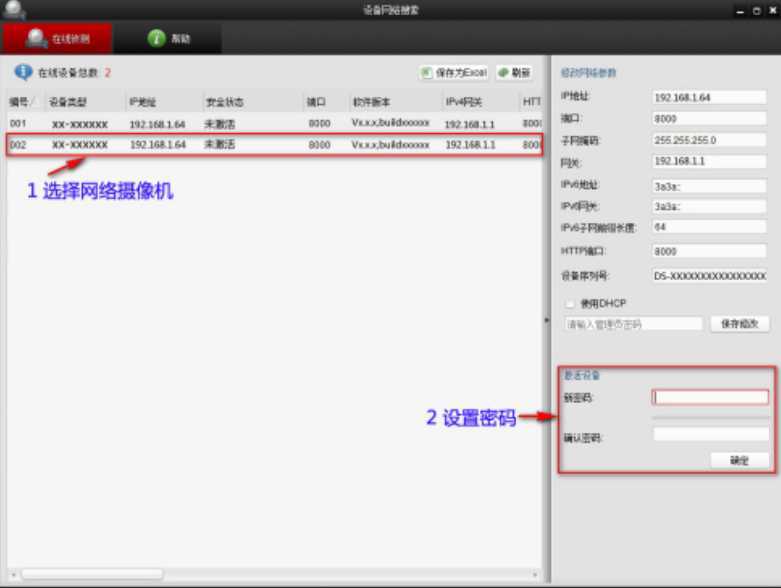
选中已激活的网络摄像机,设置网络摄像机的 IP 地址、子网掩码、 网关等信息。输入网络摄像机管理员密码,单击“保存修改”,提 示“修改参数成功”后,则表示 IP 等参数设置生效,如图 3-4 所示。
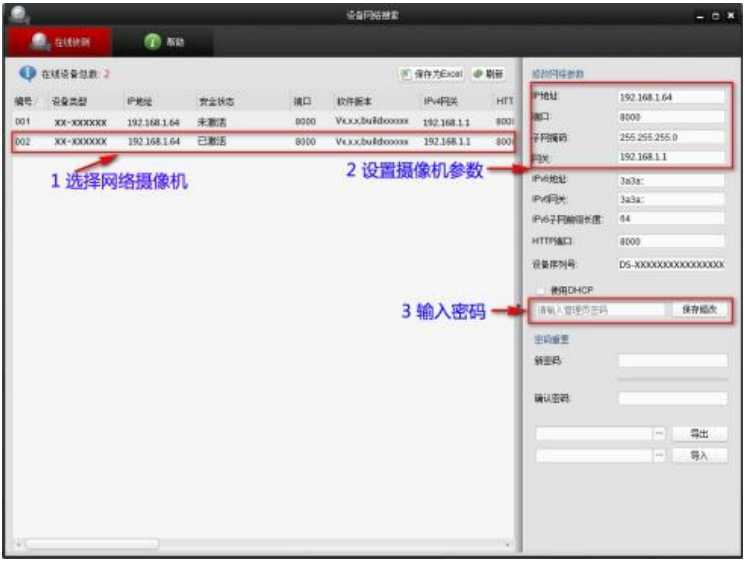
设置网络摄像机 IP 地址时,保持设备 IP 地址与电脑 IP 地址处 于同一网内。
如您首次使用网络摄像机,建议添加一个自定义用户,添加用 户具体操作步骤请参见 3.5 节。
登录与退出
登录系统
您可以在浏览器地址栏中输入网络摄像机的 IP 地址进行登录,将自动 弹出安装浏览器控件界面,请允许安装,如图 3-5 所示。
网络摄像机出厂初始信息如下所示:
IP 地址:192.168.1.64
http 端口:80
管理用户:admin
如您已根据 3.2 章节修改过初始 IP 地址,请使用修改后的 IP 地 址登录网络摄像机。
插件安装完毕后,重新输入网络摄像机 IP 地址后,将弹出登录界面, 输入网络摄像机的用户名和密码即可登录系统,如图 3-6 所示。
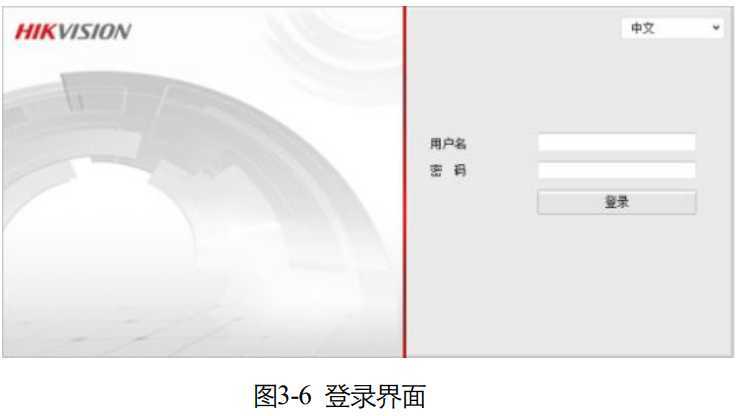

主界面说明
在网络摄像机主界面上,您可以进行预览、回放、查看日志及参数配 置的操作,如图 3-7 所示。
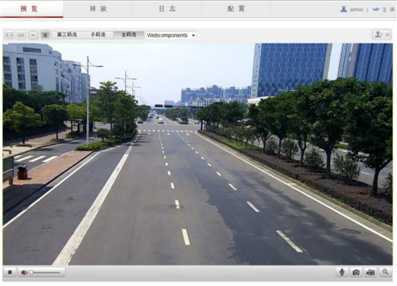
添加用户 管理员应对用户权限进行适当配置,在日常维护中建议使用自定义用 户进行管理,添加用户步骤如下: 1. 打开 IE 浏览器,选择“配置→高级配置→安全→用户”界面,设置 界面如图 3-8。
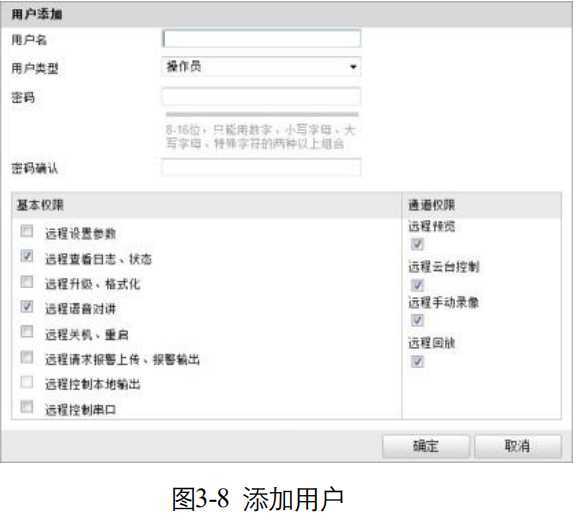
单击“添加”按钮,可显示新增用户界面。输入用户名、密码,用 户类型可以选择“操作员”和“普通用户”。勾选好用户权限后, 单击“确定”完成用户添加。
标签:inf 官网 普通用户 get 密码 高级 dmi 运行 使用手册
原文地址:https://www.cnblogs.com/kekeoutlook/p/11595975.html